デモアカウントに続々とお申し込みいただき、誠にありがとうございます。
多くの方にご関心をお寄せいただき、大変嬉しく思います。今回は、デモアカウントを活用する際の基本的な使い方をご紹介します。
顧客と施工場所の関係について
顧客と施工場所は「1つの顧客が複数の施工場所を持つ」関係です。
- 顧客と施工場所が同じ場合 → 顧客の住所や情報はそのまま施工場所データに転記されます。
- 顧客が複数の施工場所を持つ場合 → 1人の顧客に対して、複数の施工場所を登録できます。
顧客の登録は、
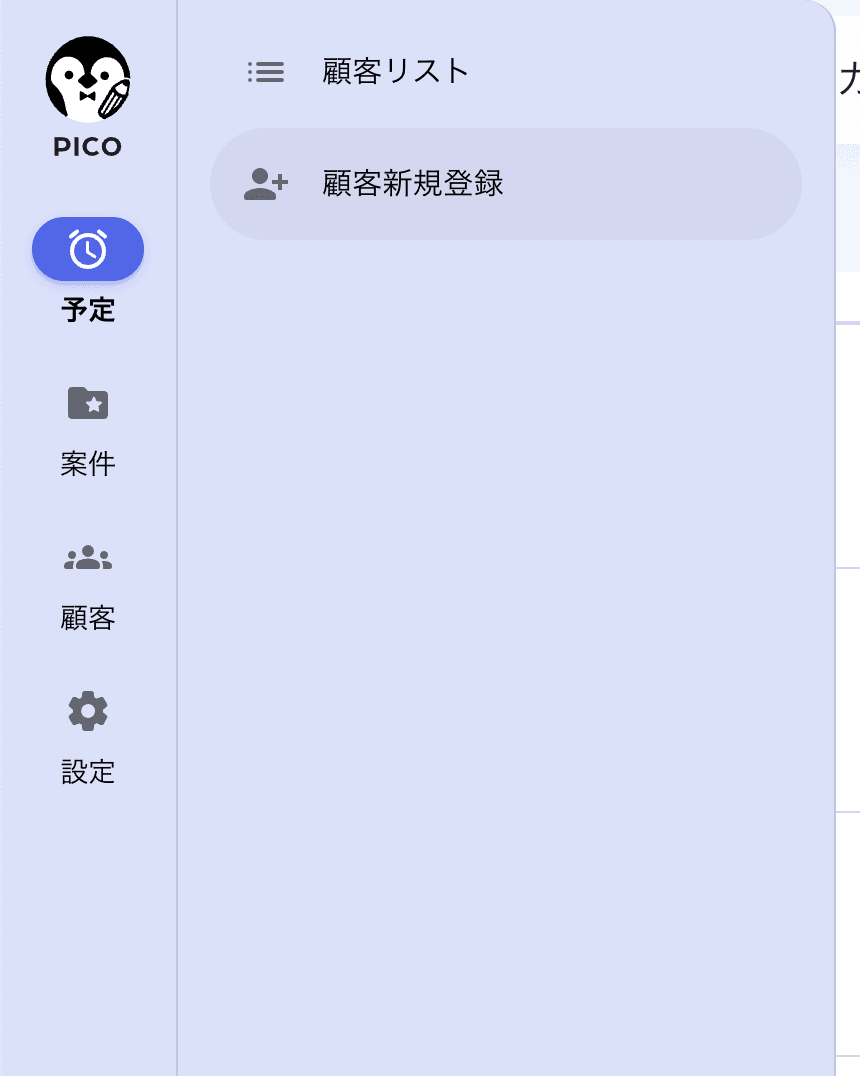
- 顧客を開く。
- 「顧客新規登録」を選択。
- 顧客情報を入力する。
- 複数施工場所がある場合は、チェックボックスをクリックして追加する。
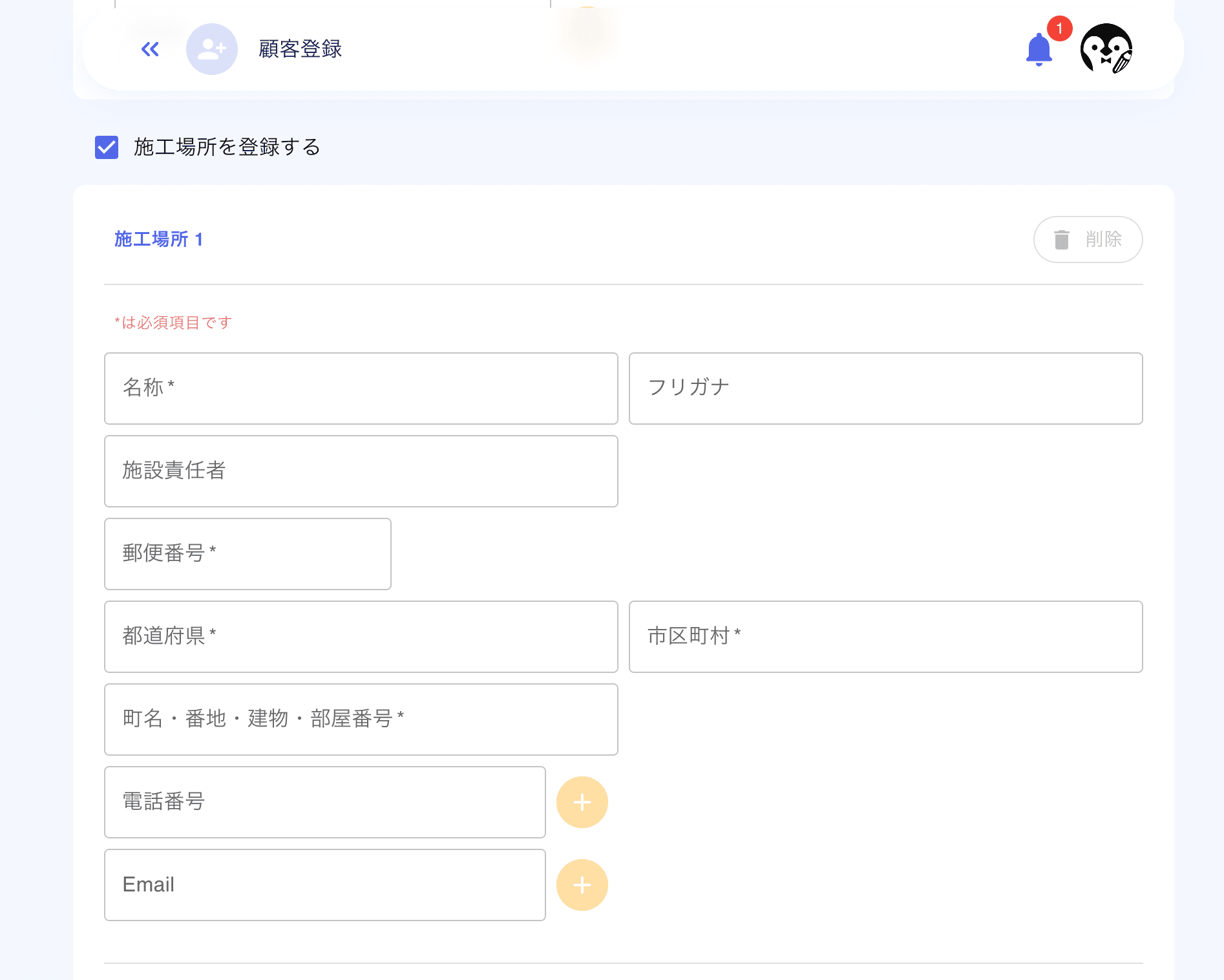
案件と施工計画の概要
案件とは、全体のプロジェクトを管理するための箱です。この案件の中に施工計画を追加し、具体的な施工スケジュールを設定できます。
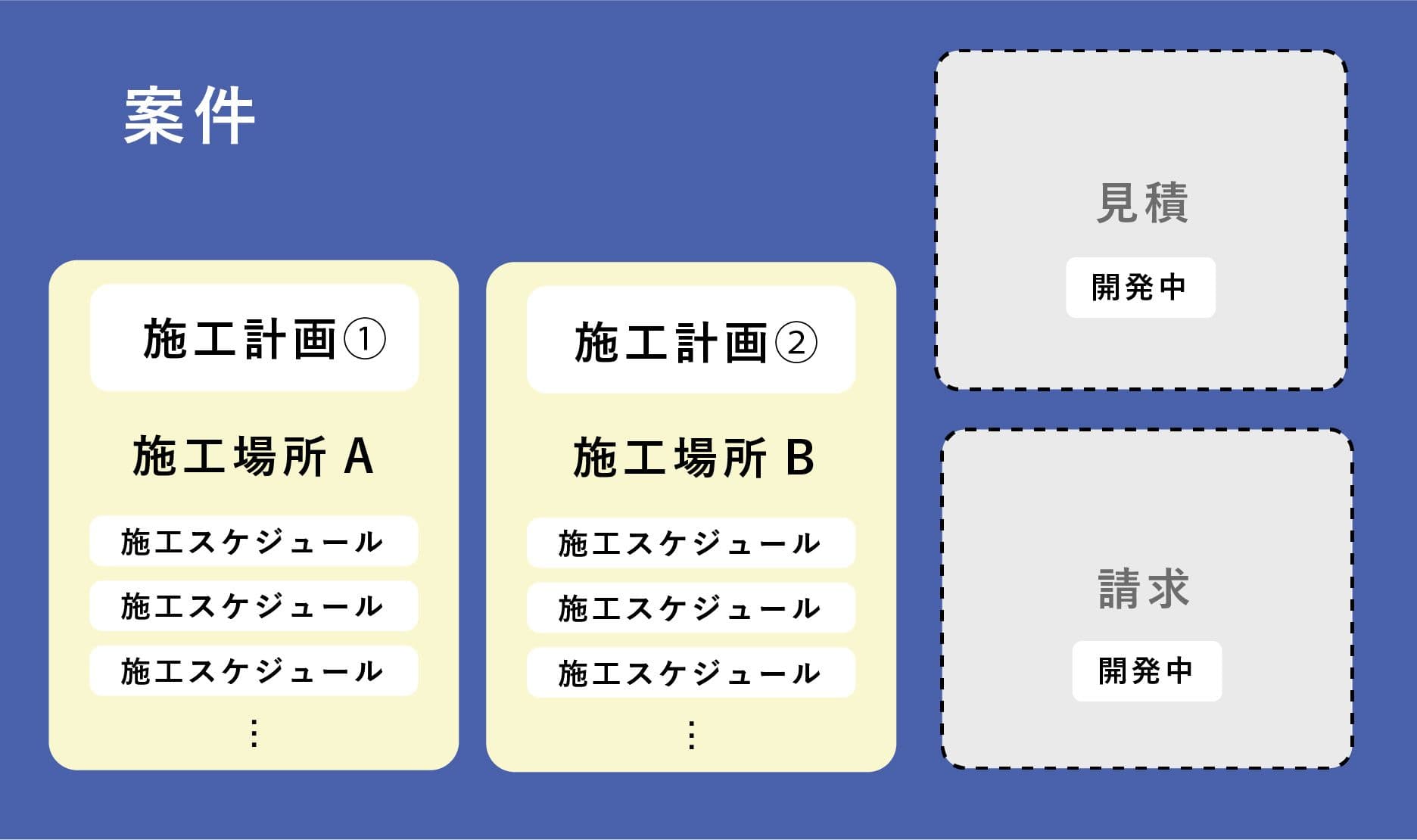
- 施工計画は、受注後の施工スケジュールを作成するための箱です。
- 1つの施工計画には1つの施工場所が設定されます。
- 単発で施工が発生した場合も、作成済みの施工計画を選んで追加できます。
施工頻度の異なる計画の管理
たとえば、半年に一回のネズミ防除管理計画や、二ヶ月に一回のゴキブリ防除計画のように、施工頻度が異なる場合は、同じ案件内に複数の施工計画を作成すると管理がしやすくなります。
案件の今後の機能追加について
今後、見積もり・請求機能が実装される予定です。これにより、お金に関する情報も案件内で一元管理できるようになります。
施工計画の作成方法
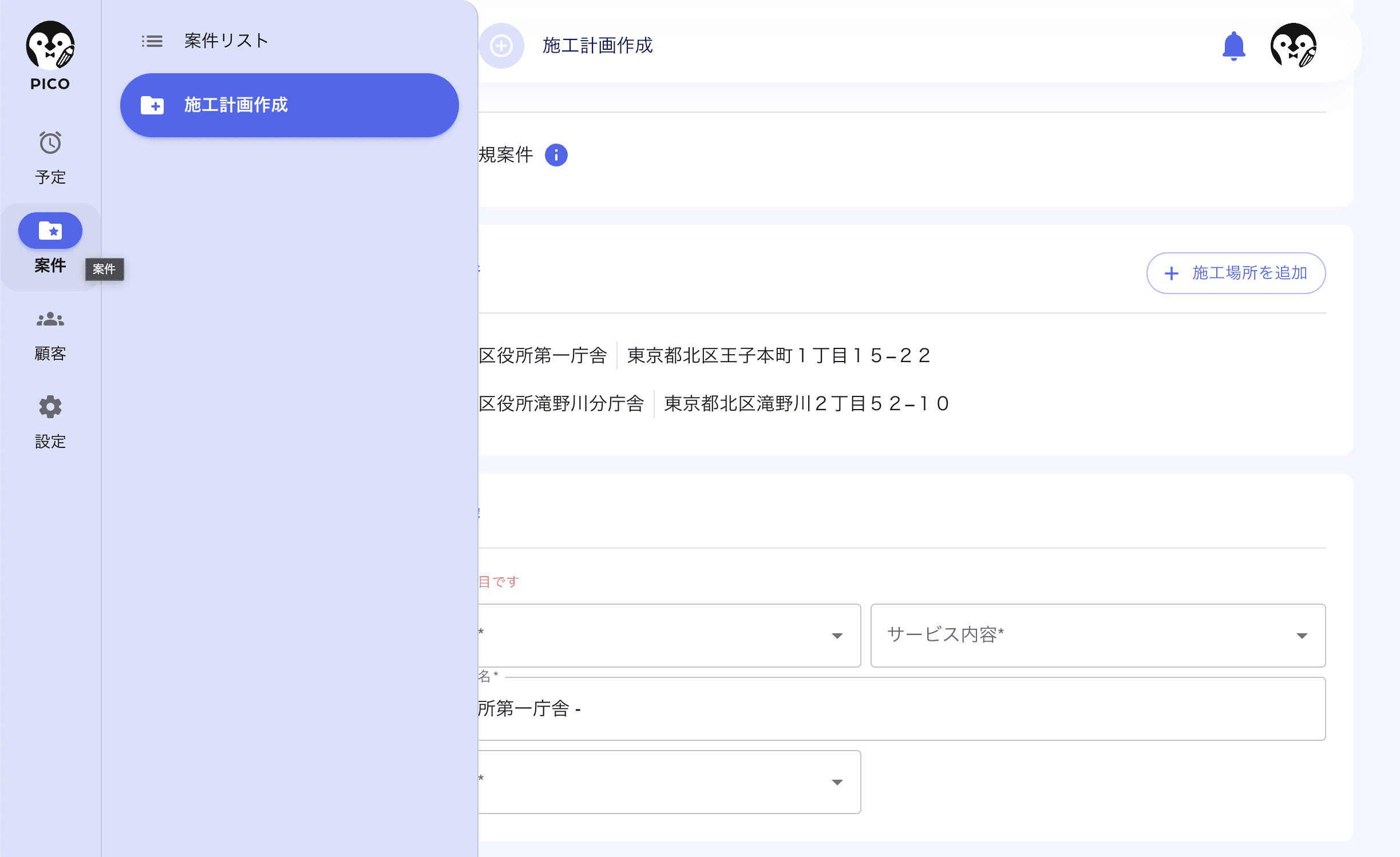
- 案件を開く。
- 「新規施工計画」を選択。
- 計画内で受注内容を入力して、保存。
- 案件リスト、カレンダー・地図・スケジュールリストなどに反映される。
まずは、案件から新規施工計画を作成してみてください!
カレンダーからも作成することが可能です。
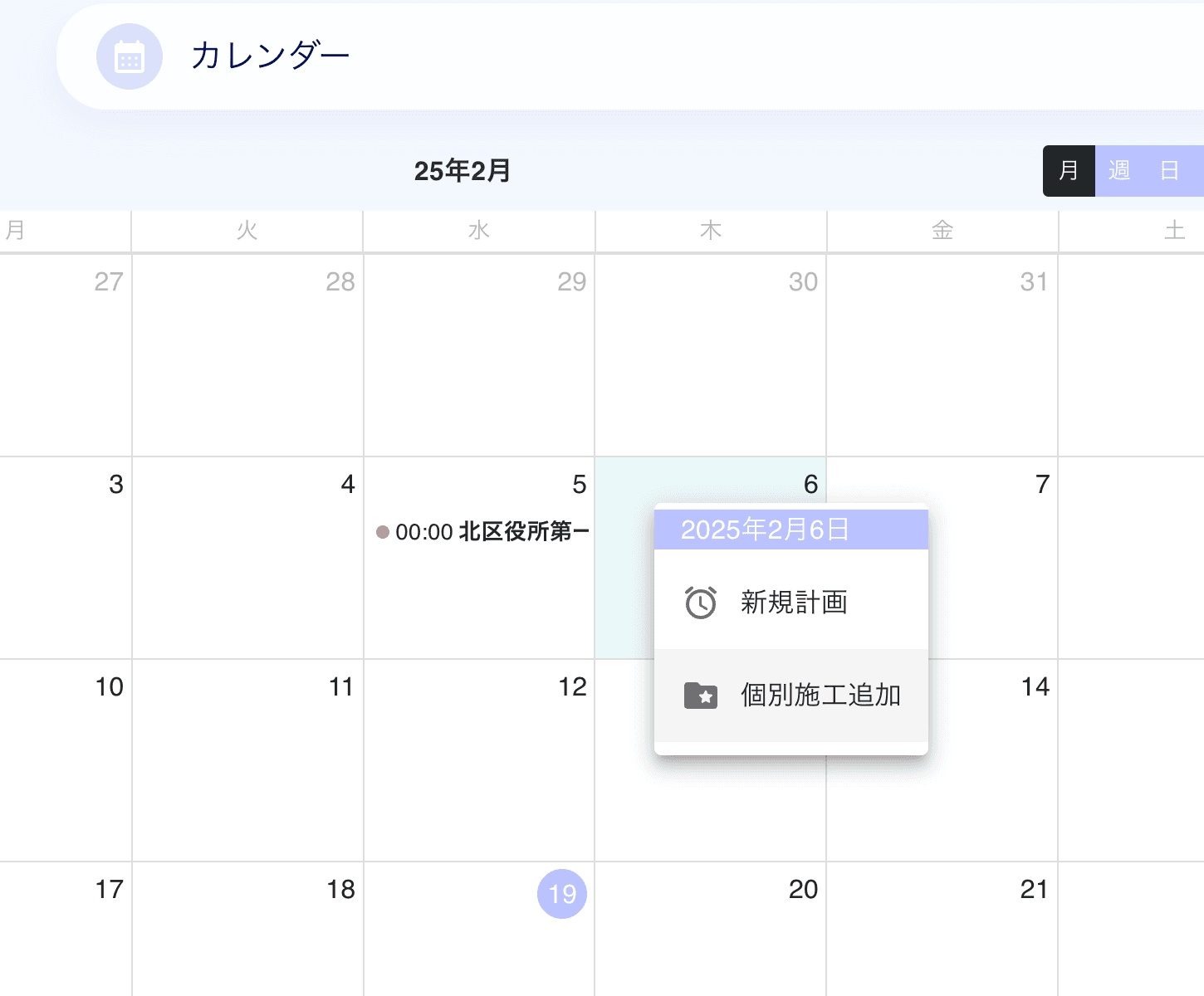
これからもより良いサービスを提供できるよう改善を続けてまいりますので、引き続きよろしくお願いいたします!
デモアカウントお申し込みの皆様へ
施工管理アプリPICOは高頻度でアップデートを行っています。 今後アップデートが決まっている事項は下記の通りです。 - カレンダーを使いやすくする - 各営業所ごとのカレンダーが閲覧できるようにする - 元請登録 - 報告書のカスタマイズ - 見積機能 - 請求機能 「もっとこうしてほしい」「この機能があれば使いやすくなる」などご要望や修正事項がありましたら、フィードバックを頂戴できれば幸いです。 皆様と一緒により良いアプリを作り上げていきたいと考えております。
